Как напечатать кавычки-елочки на клавиатуре: все способы – NoobBlog
Кавычки-елочки нужны, чтобы оформлять тексты по правилам русского языка. Но, к сожалению, компьютерная клавиатура ноутбука или компьютера в ее базовом виде к такому не готова (если вы задаетесь вопросом “Где находятся на клавиатуре кавычки-елочкой?”, ответ – нигде). Найти их на клавиатуре вы не сможете. Тут приходится ухищряться: использовать специальные сочетания клавиш или (о ужас!) копировать кавычки из других мест и вставлять в свой текст.
В текстовых редакторах, таких как Word, есть специальные клавиши, которыми можно воспользоваться, чтобы получить кавычки-елочки. Уже не говоря о том, что там есть библиотека символов для вставки, среди которых можно найти такие кавычки.
Это все можно сделать, но сперва поделюсь более простым способом, который позволит ставить кавычки в любом текстовом редакторе и браузере.
Типографская раскладка Бирмана
Устанавливается на компьютер и позволяет набирать любые типографские символы, которых нет на клавиатуре компьютера, в том числе заветные кавычки-елочки. Чтобы печатать их с клавиатуры, нужно одновременно нажимать правый Alt и клавиши со знаком <>. То есть открывающаяся кавычка = правый Alt + значок <.
Чтобы печатать их с клавиатуры, нужно одновременно нажимать правый Alt и клавиши со знаком <>. То есть открывающаяся кавычка = правый Alt + значок <.
В правилах написано, что, если знак “<” на кнопке нарисован сверху (мой случай), то нужно еще зажимать Shift. Но у меня все прекрасно получается с одним альтом, так что пробуйте.
Чтобы установить, перейдите на сайт и скачайте программу. Распакуйте архив – в нем будет две папки. Зайдите в ту, что оканчивается на rus (русская версия) и откройте файл setup. Программа подходит как для Windows, так и для Mac.
После установки раскладка появится на панели задач – как один из вариантов, между которыми можно переключаться. Если нужно использовать ее, просто выберите ее в качестве опции.
После этого можно будет без проблем ставить кавычки везде: как в блокноте на компьютере, так и в текстовом поле на любом сайте.
Теперь пробуйте печатать на клавиатуре и привыкайте к новым возможностям 🙂Когда я установила ракладку и попробовала ее первый раз, у меня ничего не вышло. Оказалось, что в браузере “Опера” она почему-то не работает (по крайней мере, у меня). Как только я попробовала написать текст в “Блокноте” – двойные кавычки-елочки без труда поставились. В Google Chrome тоже все работает.
Оказалось, что в браузере “Опера” она почему-то не работает (по крайней мере, у меня). Как только я попробовала написать текст в “Блокноте” – двойные кавычки-елочки без труда поставились. В Google Chrome тоже все работает.
Это был самый универсальный (ведь печатаем мы в 2020 году не только в “Ворде”) и заметно упрощающий жизнь в будущем способ делать кавычки. Но приведу на всякий случай и другие (вдруг вы любите боль), мало ли.
Как поставить кавычки-елочки в Ворд (Word)
Уже частично писала об этом. Во-первых, можно воспользоваться сочетаниями клавиш. Оно очень простое: SHIFT + 2. Нажали один раз, написали нужное слово или фразу, нажали второй раз.
Есть и более сложные сочетания, но перечислять не буду. В конце концов, кавычки можно вставить в текст с помощью меню “Вставка” – “Символ”.
Как делать кавычки-елочки в Google Docs
Наконец, разберем как набрать кавычки-елочки в еще одном популярном текстовом редакторе. Здесь все по-другому.
Чтобы автоматически ставить нужные символы, нужно настроить замену. Открываем меню “Инструменты” и выбираем “Настройки”.
В появившемся окне открываем вторую вкладку – “Замена”. Сюда можно добавлять любые пары клавиш, которые будут взаимозаменяться. Просто поставьте любой знак или сочетание знаков, которое после постановки пробела будет превращаться в нужный символ.
Здесь без труда можно изменить кавычки на клавиатуре на елочки: введите в левое поле кавычки “лапки” с клавиатуры, а в правое – кавычки-елочки (их можно скопировать откуда-то или набрать, если уже установили раскладку из предыдущего пункта). Кавычки-лапки обе одинаковы, поэтому заменить каждую из них на кавычку-елочку не получится. Но можно сделать замену одной стандартной кавычки на двойные елочки.
Вводить надо в первые (пустые) поля. У меня уже было введено, поэтому переместилось нижеВводите в тексте старый символ, делаете пробел, и он превращается в новый. Только следите, чтобы знаки полностью совпадали по внешнему виду в тексте Google Docs и в настройках. У меня долго не получалось сделать автозамену, потому что в поле отображался один знак, а в тексте – чуть-чуть другой. Хотя нажимала я одну и ту же клавишу. В итоге я скопировала из текста кавычку, которую надо заменить, и вставила сюда.
У меня долго не получалось сделать автозамену, потому что в поле отображался один знак, а в тексте – чуть-чуть другой. Хотя нажимала я одну и ту же клавишу. В итоге я скопировала из текста кавычку, которую надо заменить, и вставила сюда.
Надеюсь, было полезно. Плодотворной всем работы!
Как легко поставить кавычки елочки на клавиатуре мака, ноутбука и телефона
Что это такое?
Кавычки — парный знак препинания, применяемый для выделения в тексте: прямой речи, цитат, названий, и слов в ироническом значении. Французские кавычки в разных системах и офисных программах проставляются различными способами.
Как поставить кавычки «елочки» на ПК и ноутбуках ОС Windows и Linux?
Универсальный способ для операционных систем и редакторов:
| Вид | Сочетание клавиш | Описание |
|---|---|---|
| Открывающая « | Alt + 0171 | Зажать клавишу, последовательно набрать комбинацию, отпустить |
| Закрывающая « | Alt + 0187 |
Используется боковая цифровая панель, клавиатура переводится в русскую раскладку.
Как ввести французские кавычки на маке (макбуки, аймаки)?
Клавиатура Mas OS X позволяет быстро вставлять специальные знаки без ввода длинных комбинации:
| Вид | Сочетание клавиш | Описание |
|---|---|---|
| Открывающая « | Option + \ | Одновременно нажать клавиши |
| Закрывающая « | Option + Shift + \ |
Как вставить на телефоне?
Клавиатура на телефоне отличается от привычной раскладки для ПК и ноутбуков, потому имеет много скрытых функции, позволяющих оперировать большим количеством знаков.
Iphone
Горячие клавиши на айфоне активируют длительным нажатием на соответствующее поле клавиатуры. Для получения необходимого символа следует открыть цифровую панель, зажать кнопку. Выбрать елочки в открывшемся меню символов.
Андроид (Самсунг и тд)
Прикоснуться и удерживать поле прямых кавычек. Дополнительный набор включает елочки.
Как напечатать в ворде (текстовый редактор Microsoft Office Word)?
Помимо вспомогательного блока символов, открывающихся путём: Вставка > Символ, используется следующая комбинация на клавиатуре:
| Вид | Сочетание клавиш | Описание |
|---|---|---|
| Открывающая « | Shift + 2 | Одновременное нажатие |
| Закрывающая « | Shift + 2 |
Цифра 2 нажимается строго на верхнем цифровом ряде, клавиатура переключается на русскую раскладку.
Как напечатать треугольные кавычки в эксель (табличный редактор Microsoft Office Excel)?
Пошаговая инструкция:
- ввести ab, набрать комбинацию Alt+х для открывающей;
- ввести bb, повторить сочетание для закрывающей.
Клавиатура должна быть в английской раскладке, буквы заменяются на символ.
Как напечатать в опен офис (редактор таблице Open Office)?
Необходимо изменить настройки:
- открыть вкладку «Сервис»;
- нажать «Автоформат»;
- выбрать пункт «типографские»
- проставить галочку.

Кроме того, можно использовать универсальный способ: «: alt+0171 и »: alt+0187.
Как заменить кавычки лапки на елочки в ворде?
Последовательность следующая:
- Открыть «Параметры»;
- Выбрать «Правописание»;
- После «Автозамена» > «Автоформат»;
- Убрать отметку «Прямые»;
- Поставить на «Парные».
Как поставить кавычки в гугл докс?
Используя функцию автозамены:
- Открыть меню «Правка»;
- Выбрать «Найти и Заменить»;
- Заменить символы на елочки.
Универсальный способ постановки елочек в текстовом редакторе не сработает.
Как установить кавычки елочка по умолчанию?
Проще проставить елочки в системе по умолчанию, чем запоминать комбинации или совершать авто замены.
Таблица кодов
| Вид | ASCII-код | HTML-мнемоники | Юникод |
|---|---|---|---|
| Открывающая « | alt+0171 | « | U+00AB |
| Закрывающая « | « | U+00BB |
Универсальные значения подходят для всех операционных систем и текстовых редакторов.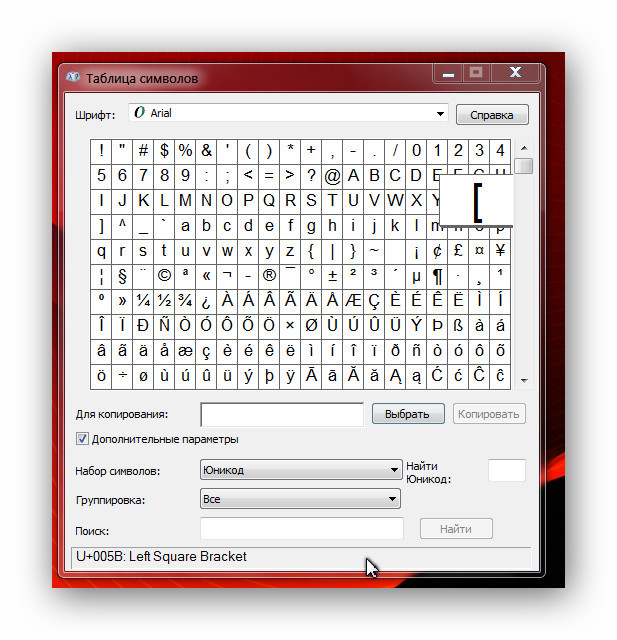
Знание схем кодировки и специальных комбинации клавиш выручат при наборе текста. Большинство способов не нужно дополнительно настраивать.
Лучший способ вставки скобок/квадратных скобок
Лучший способ вставки скобок/скобокЗа Ли. Дата: . Последнее обновление: .
Как лучше набрать/вставить скобки ( ) { } [ ] ?
раскладка QWERTYДля набора скобок используется мизинец в сложных позициях. Некоторые требуют удержания клавиши Shift .
- Для ввода скобок ( ) вы используете безымянный палец и мизинец, растягивая расстояние на 2 ряда выше.

- Чтобы ввести квадратные скобки [ ] , вы используете мизинец, растягивая на 1 строку вверх и на 1 столбец вправо.
- Чтобы ввести фигурные скобки { } , используйте мизинец, растянув на 1 строку вверх и на 1 столбец вправо, и удерживайте нажатой клавишу Shift .
Лучшее решение: Key Macro
лучшим решением является использование ключевого макроса, который вставляет как левую, так и правую скобки и помещает курсор между ними.
- Нажмите F8 , чтобы вставить ( ) и поместить курсор между ними.
- Нажмите F9 , чтобы вставить [ ] и поместить курсор между ними.

- Нажмите F10 , чтобы вставить { } и поместить курсор между ними.
В качестве альтернативы используйте
- Ctrl + j для {}
- Ctrl + k для ()
- Ctrl + l для []
или использовать Альтернативный
Преимущество:
У вас может быть простая клавиша запуска, например Ф9 и пары скобок вставлены. Нет слабого мизинца палец, без неудобного положения, без Shift ключ.
Как запрограммировать ключевой макрос
Это можно сделать одним из следующих способов:
- Купить программируемую клавиатуру
- MacOS: macOS: создание пользовательской раскладки клавиатуры 9j если хотите Ctrl + j
- Замените
F8на!j, если хотите Alt + j
- В emacs.
 Emacs Lisp: вставка скобок попарно
Emacs Lisp: вставка скобок попарно
Привязка клавиш и система ввода
- Почему Alt Tab неэффективен
- Сколько существует ярлыков
- Emacs против vim, эффективность привязки клавиш
- vim HJKL против IJKL
- Клавиши WASD для геймеров
- Дизайн ключа активации режима vim
- История ключей emacs/vi
- Мышечная память против мнемоники
- Ctrl ❌
Комбинации клавиш запрета - Запрет клавиши Shift Функциональная клавиша
- и аккорд клавиш
- Ключи с быстрым повтором и ключи без быстрого повтора
- Частота использования ключей-модификаторов
-
Сочетания клавиш и кнопки запуска - Лучший способ вставки скобок/квадратных скобок
-
Расчет математического ввода -
Создать макет Math/TeX/APL - Linux Mac Windows, что лучше всего подходит для привязки клавиш?
- Проблема с ключами двойного назначения (моды домашнего ряда)
- Стенографическая система Xah
Руководство по клавиатуре Xah
- Поиск 🔍
- Эргономичные клавиатуры
- Сделай сам
- Обычный ⌨
- Ноутбук
- Клавиатуры
- Колпачки для ключей 🅰
- Развлечение
- История
- Эрго История
- Дизайн 🔧
- Ключи ❖⌘⏎⌫
- Макет 🔠
- Дизайн привязки ключей
- Печатаю 🤚
- Руководство по программному обеспечению 💾
- Мышь 🖱
- Трекбол 🖲
- Самодельные трекболы
- История трекбола
- Контроллер трекбола
- Пишущие машинки
- Ручной ввод 🖊
- Разный ввод 🎹
- Разная техника 🎧
- Блог


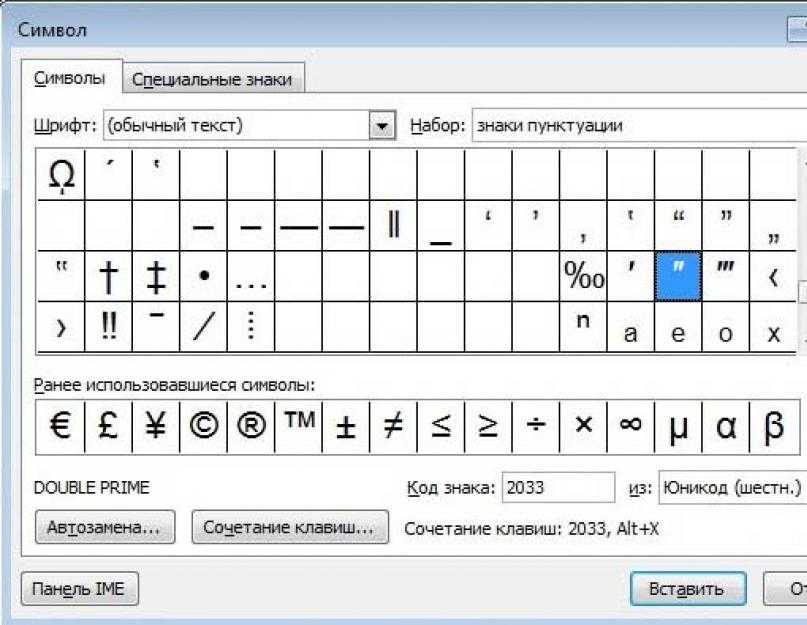
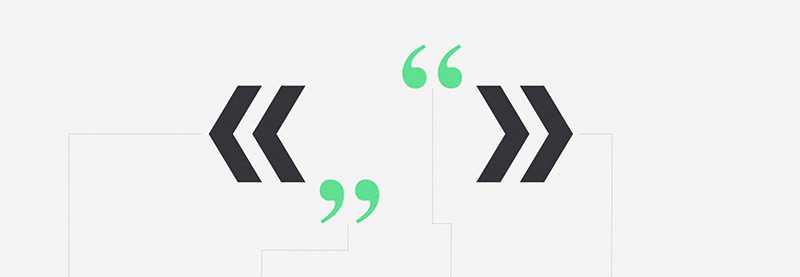

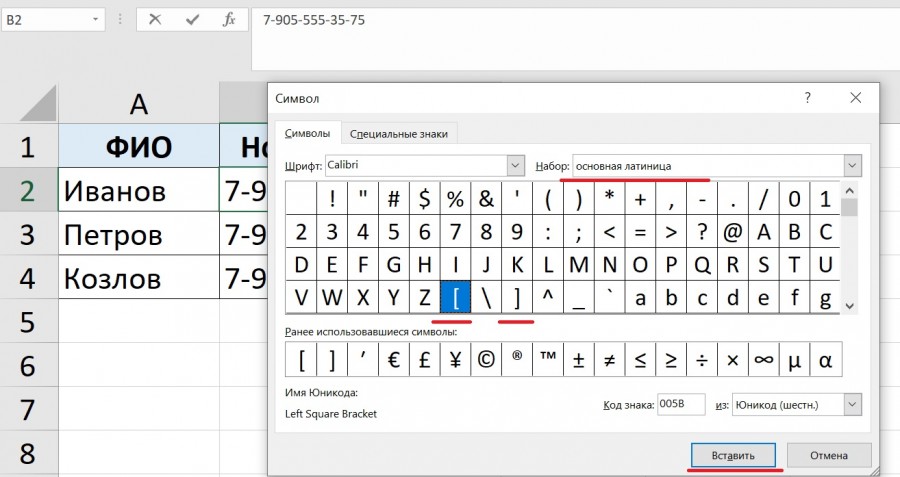 Emacs Lisp: вставка скобок попарно
Emacs Lisp: вставка скобок попарно